¿Te está fallando el disco duro? Descubre por qué falla tu disco duro y cómo diagnosticarlo, entender el problema y reconocer las causas y signos de la falla.
Además, esta guía te mostrará cómo arreglar un fallo de disco duro de forma eficaz y te presentará una herramienta fiable para la reparación de errores en el disco duro. Entremos en acción.
Contenido:
Signos de fallo de un disco duro
¿Necesitas ayuda para identificar si tu disco duro está fallando? Examina varios signos o síntomas que indican que tu disco duro está fallando. Si has observado algunos de ellos, tu disco duro está averiado.
Error frecuente de pantalla azul
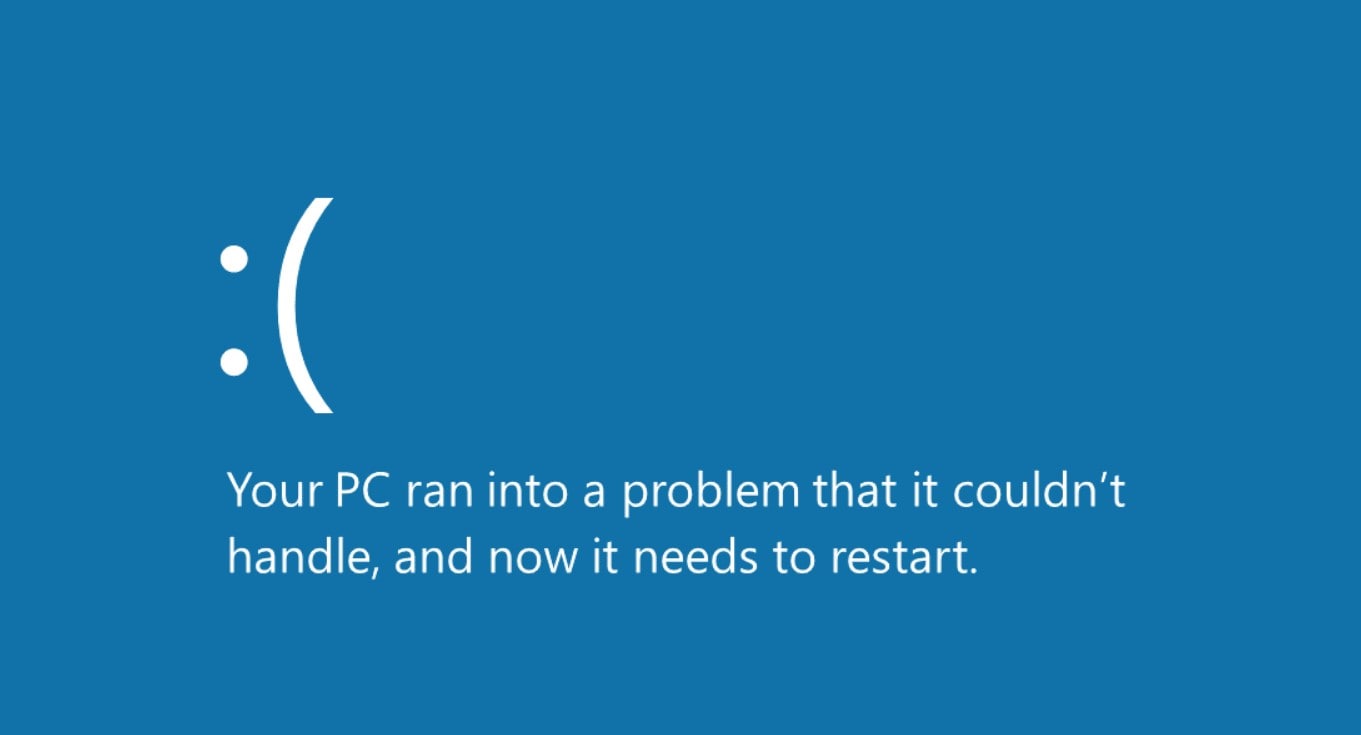
¿Tu equipo muestra el error Pantalla azul de la muerte (BSoD) cuando utilizas el disco duro? Eso significa que tu disco duro no está funcionando. Es una señal clara de que algo no funciona bien en tu disco duro.
El sistema operativo no se inicia
Si tu instalación del sistema operativo está en un disco duro defectuoso, no podrá arrancar. Así que, si notas que tu sistema operativo no arranca, es probable que tu disco duro esté fallando.
Ruido
Los discos duros utilizan un disco magnético giratorio que rota al utilizarlos. El movimiento de rotación debe ser un proceso suave y silencioso. Si puedes escuchar un chasquido o ruido de roce, es posible que el disco duro esté dañado físicamente.
Sobrecalentamiento y pantalla congelada

El sobrecalentamiento es uno de los signos más comunes de que tu disco duro está fallando. Si los discos duros se sobrecalientan, pueden ralentizar el rendimiento o congelar la pantalla. Si experimentas estos síntomas, tu disco duro está fallando.
Mensajes de error aleatorios
¿Has notado que aparecen mensajes de error aleatorios cuando utilizas tu disco duro? Si es así, probablemente tu disco duro esté averiado. Si bien los mensajes de error pueden significar muchas cosas, y si aparecen con frecuencia cuando lo utilizas, tu disco duro está fallando.
Archivos desaparecidos o corruptos
La señal más evidente de que estás sufriendo un fallo en el disco duro es que tus archivos desaparezcan o se corrompan. Los archivos pueden desaparecer aleatoriamente, trasladarse a la "Papelera de reciclaje" o corromperse y volverse inaccesibles. Todos estos son signos claros de que un disco duro está fallando.
Fallos del sistema
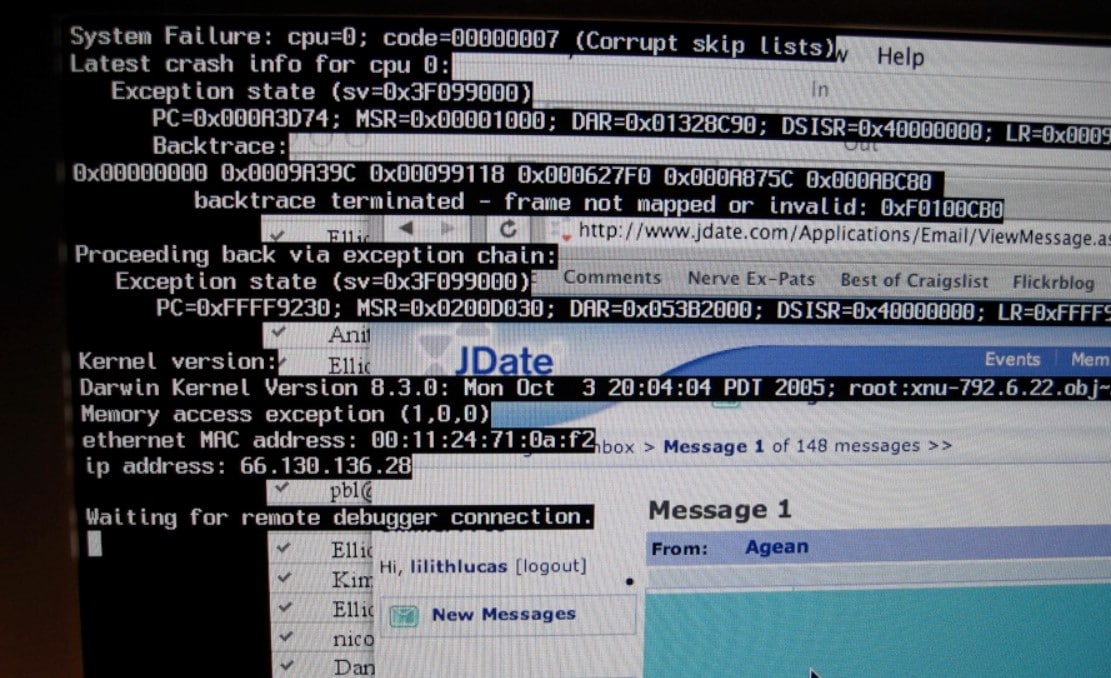
Si los programas o el equipo dejan de funcionar correctamente de repente o cierran programas y carpetas sin que tú lo ordenes, estás sufriendo un fallo del sistema. Los discos duros defectuosos pueden provocar fallos del sistema e impedir que tu sistema funcione correctamente.
Principales causas de fallo del disco duro
Si presentas alguno o todos los síntomas anteriores, estás sufriendo un fallo del disco duro. Pero, ¿qué causó el fallo de tu disco duro? En este artículo abordamos algunas de las causas más comunes de fallo en el disco duro.
Daños físicos/Factores externos

Los daños físicos son una de las razones más comunes por las que tu disco duro funciona mal. Sucede cuando se rompen, arañan o exponen los componentes del disco duro a factores externos como la humedad, el calor, el polvo o las subidas de tensión.
Fallo de software
Los fallos de software pueden deberse a ataques de malware o virus, ransomware, spyware o cualquier otro virus que provoque el mal funcionamiento de tu disco duro. Además, pueden provocar la corrupción o desaparición de archivos o diferentes situaciones en las que tus archivos se vuelven inaccesibles.
Fallo por error del usuario
Tu disco duro puede fallar debido a algunos errores del usuario. Algunos errores cometidos por el usuario son la manipulación incorrecta del disco duro, la extracción insegura, las instalaciones erróneas o la edición de los ajustes del sistema operativo. Si hiciste alguna de estas cosas, es posible que hayas provocado el fallo de tu disco duro.
Errores del fabricante o del firmware
Por último, tu disco duro podría presentar errores del fabricante o del firmware. Equivale a un error de software, ya que no te permitirá acceder a los archivos de tu disco duro. Asimismo, podrías experimentar problemas con el arranque y congelaciones.
Cómo comprobar si el disco duro está fallando
Método 1. Diagnostica el fallo del disco duro mediante una prueba S.M.A.R.T.
Si has notado algunos signos de que tu disco duro está fallando, es necesario que lo diagnostiques para encontrar la causa exacta. Una de ellas es utilizar el test S.M.A.R.T. (por sus siglas en inglés, Self-Monitoring, Analysis, and Reporting Technology).
Esta prueba supervisa diferentes áreas del disco duro y analiza la amenaza de fallo. Realizar regularmente la prueba SMART en tu disco duro te ayudará a prevenir problemas.
Sigue estos pasos para diagnosticar un fallo del disco duro en Windows:
- Escribe cmd en la barra de Búsqueda y abre el Símbolo del sistema.

- Ejecuta el comando:
wmic diskdrive get status
- Si el programa indica OK, significa que tu disco duro está en buen estado.
- Si el programa señala Fallo Pred, tu unidad de disco duro sufre al menos un problema, y deberías hacer una copia de seguridad para evitar perder tus datos antes de intentar arreglarla.
Sigue estos pasos para diagnosticar un fallo del disco duro en la Mac:
- Ve a Aplicaciones > Utilidades > Utilidad de Discos

- Haz clic en el disco principal de la barra lateral izquierda.
- Revisa el estado de tu disco duro en Estado SMART. Si indica Verificado, tu disco duro está sano. Si aparece Fallando, tu disco duro está averiado.

Método 2. Utiliza herramientas externas para comprobar fallos en el disco duro
Aparte de la prueba SMART incorporada, puedes utilizar una herramienta gratuita para comprobar si tu disco duro está fallando.
Existen numerosas herramientas de comprobación que te mostrarán si tu disco duro está fallando. Algunas de las mejores herramientas gratuitas de comprobación de discos duros son:
- GSmartControl
- Seagate SeaTools
- DiskCheckup
- CrystalDiskInfo
Cómo recuperar datos de un disco duro averiado o que falla
Si tu disco duro está fallando, probablemente estés experimentando una pérdida de datos. Asimismo, durante la reparación del fallo del disco duro, los datos almacenados en él pueden perderse, borrarse, formatearse o dañarse. Para recuperar y hacer una copia de seguridad de un disco duro defectuoso sin complicaciones, utiliza un programa profesional y seguro capaz de recuperar discos duros defectuosos.
Wondershare Recoverit es una potente herramienta para recuperar datos de discos duros que permite restaurar información de discos duros defectuosos, computadoras dañadas y otros medios de almacenamiento, alcanzando una tasa de éxito del 96% en la recuperación de datos. Simplemente con la ayuda de un ratón, puede utilizarlo tanto un profesional de la tecnología como un principiante - Descárgalo para obtener una prueba gratuita.
Si deseas recuperar los archivos perdidos de tu disco duro averiado, sigue estos pasos:
- Conecta el disco duro a tu computadora.
- Instala y abre el Wondershare Recoverit.
- Accede a la sección Discos duros y ubicaciones. Selecciona tu disco duro averiado y haz clic en Iniciar.

- Eso iniciará un escaneo de tu disco duro averiado. En la parte inferior de la pantalla puedes controlar, pausar o detener el escaneado.

- Una vez finalizado el escaneo, previsualiza los archivos que encontró el programa. Si cumplen tus expectativas, haz clic en Recuperar para restaurarlos y guardarlos en una ubicación diferente y segura.

Cómo reparar un fallo en el disco duro - 6 métodos
Una vez que ya has determinado que tu disco duro tiene un problema y has recuperado los datos, puedes empezar a arreglarlo. Te presentamos varios métodos eficaces para solucionar el problema del fallo de tu disco duro. Prueba cualquiera de los siguientes métodos para arreglar con éxito el fallo de tu disco duro.
Método 1. Utiliza la función "Escanear" y "Reparar la unidad"
Si eres usuario de Windows, la función "Escanear y reparar unidad" puede ayudarte con tu disco duro averiado. Analiza rápidamente tu disco duro en busca de errores y los repara automáticamente. Si quieres utilizar la función "Escanear y reparar unidad", sigue estos pasos:
- Cierra todas las operaciones que se estén ejecutando en tu equipo para mejorar el rendimiento.
- Abre Mi equipo o Este equipo.
- Haz clic derecho sobre el disco duro averiado y selecciona Propiedades.

- Se abrirá una ventana con las propiedades de tu disco duro. Visita la pestaña Herramientas y haz clic en Comprobar que aparece dentro de Comprobación de errores.

- Pulsa Escanear y reparar unidad para que el software repare tu disco duro defectuoso.

Método 2. Utiliza el comando CHKDSK
También puedes escanear y reparar tu disco duro defectuoso utilizando el comando CHKDSK en el "Símbolo del sistema". Este comando escanea tu disco duro en busca de problemas e informa sobre todos los errores que encuentra. Se trata de una función integrada en Windows que repara por ti los discos duros averiados.
Sigue estos pasos para reparar el fallo de tu disco duro utilizando el comando CHKDSK:
- Pulsa el botón de Windows y escribe cmd.
- Haz clic derecho sobre Símbolo del sistema y selecciona Ejecutar como administrador.
- Escribe el siguiente comando: chkdsk *: /f /r /x (sustituye * por la letra de la unidad de tu disco duro).

Permite que el programa compruebe tu disco duro y corrija los errores.
Método 4. Depura tu disco duro defectuoso
Tu disco duro puede fallar debido a un archivo o programa dañado. Por lo tanto, limpiar el disco duro es la mejor forma de empezar de cero y sin errores. Si no deseas formatear el disco duro, puedes empezar por liberarlo de documentos y programas no deseados.
Así podrás limpiar tu disco duro averiado:
- Elimina archivos y carpetas antiguos de él - Si tienes documentos que ya no necesitas, elimínalos.
- Desinstala software y programas - Si no utilizas algún software o programa, no es necesario que los conserves en el disco duro. Desinstálalos para liberar espacio en tu disco duro.
- Elimina los archivos temporales y la memoria caché - los archivos temporales y la memoria caché se acumulan en el disco duro al utilizar la computadora. Elimínalas para liberar tu disco duro.
- Utiliza un antivirus - Analiza tu disco duro en busca de archivos o programas sospechosos. Si tu antivirus encuentra algo dañino, elimínalo para solucionar el fallo de tu disco duro.
Método 5. Revisa/Sustituye los ventiladores del procesadorventiladores de la CPU
Tu disco duro podría fallar debido a los ventiladores del procesador (CPU). Si tu disco duro no tiene la ventilación adecuada, no funcionará correctamente y acabará fallando. Por lo tanto, sustituir los ventiladores de la CPU podría solucionar el problema del fallo del disco duro.
Si los ventiladores de la CPU no funcionan, revisa la temperatura de la CPU de tu equipo para averiguar si se está sobrecalentando. Si es así, necesitarás cambiarlos. Para comprobar la temperatura de la CPU toca la computadora, si no estás seguro, utiliza una herramienta gratuita para monitorizar el calor de la CPU, como:
- Core Temp
- HWInfo
- SpeedFan
- NZXT Cam
Método 6. Reemplaza tu disco duro
Si ninguna de las soluciones anteriores funciona para solucionar el problema del disco duro, es posible que necesites buscar uno nuevo. Busca el disco duro que se ajuste a las especificaciones de tu equipo y sustituye el antiguo. Antes de adquirir uno nuevo, debes tener en cuenta algunas cosas. Éstas son las características que debes consultar:
- Tipo de conector de datos y alimentación: Examinar los cables y los conectores del disco duro por donde se conecta al equipo. Si compras un disco duro con diferentes conectores de datos y alimentación que no coincidan con tu computadora, no te servirá de nada.
- Velocidad, rapidez y fiabilidad: Estas son las tres cosas que exigimos a nuestros discos duros. Asegúrate de comprar a un fabricante que ofrezca estos servicios al usuario.
A continuación te explicamos cómo sustituir el disco duro defectuoso de tu computadora:
- Asegúrate de desconectar la CPU del monitor y de los demás dispositivos complementarios. También, enchufes eléctricos desde la toma de corriente para mayor seguridad. Abre con cuidado la tapa de la CPU.

- Localiza la caja del disco duro y familiarízate con los conectores de las conexiones.
- Desatornilla la caja, también ayúdate de tu mano, pues será de apoyo después de quitar los tornillos.

- Desliza cuidadosamente el disco duro antiguo y coloca el nuevo en la caja. Vuelve a colocar los tornillos y fija los conectores a sus conexiones.

- Tu equipo ya está listo con su nuevo disco duro.

Después de instalar correctamente el disco duro en tu equipo, asegúrate de que el nuevo disco duro funcione correctamente. Si deseas comprobar el funcionamiento del disco duro, transfiere todos tus datos a él y, después, cópialos en otro lugar. Verifica también la temperatura de la CPU y escucha los ruidos. Si detectas algo extraño, comunícalo al vendedor lo antes posible.
Método 7. Ponte en contacto con el Reparador Oficial
Si tu disco duro está dañado físicamente y tu computadora no lo reconoce, te sugerimos que no intentes arreglarlo tú mismo. Podrías dañarlo aún más y provocar una pérdida permanente de datos. Además, puedes anular la garantía si todavía está vigente.
Así que te recomendamos que busques un taller de confianza y te pongas en contacto con un profesional para que repare tu disco duro averiado.
Consejos para evitar que el disco duro falle
¡No permitas que tu disco duro vuelva a fallar! Siguiendo unos sencillos consejos, puedes reducir el riesgo de fallo del disco duro y mantener tu computadora funcionando sin problemas.
- Haz copias de seguridad periódicas de tus datos en una unidad externa o en un almacenamiento en la nube para minimizar el riesgo de pérdida de datos en caso de fallo del disco duro.
- Asegúrate de que tu equipo esté protegido de las subidas de tensión, ya que pueden dañar el disco duro y otros componentes.
- Mantén tu computadora fresca, ya el calor excesivo puede provocar fallos en el disco duro. Asegúrate de que haya ventilación adecuada alrededor del equipo y limpia los ventiladores internos con regularidad para eliminar la acumulación de polvo.
- Ejecuta comprobaciones periódicas del disco y herramientas de limpieza para identificar y solucionar posibles problemas antes de que se conviertan en una falla.
- Evita dañar físicamente tu disco duro, por ejemplo dejarlo caer o exponerlo a líquidos, lo que puede provocar un fallo del disco duro.
Más información sobre el fallo del disco duro
Los discos duros son dispositivos ideales para almacenar grandes cantidades de información a bajo costo. Estos dispositivos almacenan físicamente la información mediante un cabezal que emite cargas magnéticas sobre la superficie de los platos/discos que contiene. El proceso requiere mucha precisión. Los discos duros son dispositivos delicados, pues cualquier golpe o incluso desgaste podría impedir su funcionamiento. A continuación, describiré los problemas más comunes del disco duro.
| Problemas | Introducción |
| Fallo del sector | Los platos/discos de un disco duro reparten la información en sectores lógicos. Estos sectores funcionan como coordenadas que permiten al controlador del aparato determinar el lugar donde se almacena la información. Cuando falla un sector, significa que una parte del "disco" se ha deteriorado. Más información: Cómo recuperar datos de un disco duro con sectores defectuosos. |
| Falla del cabezal atascado | La unidad de disco duro utiliza un "Accionador ARM" con un cabezal que les permite llegar a todos los sectores de un disco. Sin embargo, existe la posibilidad de que el brazo o el cabezal fallen debido a un golpe o al desgaste del dispositivo, y, como consecuencia, se atasquen. |
| Fallo del motor | Todos los discos duros utilizan un motor que hace girar los discos/platos de su interior para ayudar al trabajo del brazo y el cabezal. |
| Desviación adaptable | Los discos duros son dispositivos que requieren una enorme precisión, sin embargo, no toda la precisión está en manos de los mecanismos físicos del dispositivo. El firmware del aparato está diseñado para corregir pequeños errores que ayudan a mejorar su precisión. Sin embargo, el desgaste excesivo de los componentes podría superar la capacidad del firmware para corregir esos errores. |
| El disco duro no arranca | ¿Por qué mi disco duro no arranca? Existen dos razones principales. El malware suele modificar los archivos del sistema y esto tiene el potencial de corromper la integridad de los archivos necesarios para el inicio del sistema. Además, el daño o desgaste de un disco duro puede imposibilitar el acceso a información que requiera sistemas operativos para arrancar. |
| Sonido de clics en el disco duro | El ruido similar a un "clic" que hace un disco duro se debe al movimiento del brazo dentro del aparato. Sin embargo, este sonido suele ser el indicador de que la cabeza no está en condiciones de acceder a la información, por lo que el brazo realiza los movimientos repetidos que generan el sonido "clic". |
| Pitido del disco duro | Cuando un disco duro emite un sonido "BIP", suele ser el principal indicador de que el brazo del interior del dispositivo está atascado. |
| El disco duro no gira | ¿Por qué mi disco duro no gira? Los platos del disco duro pueden dejar de girar si el motor del aparato no posee la fuerza suficiente para hacerlos girar. Esto puede producirse por el desgaste del motor o incluso por un problema de alimentación. |
| Humo en el disco duro | ¿Por qué mi disco duro saca humo? Un disco duro no contiene muchas piezas que puedan quemarse. Sin embargo, en el exterior se encuentra la placa base del dispositivo. La cual contiene componentes electrónicos que gestionan la alimentación eléctrica. Si alguno de estos componentes falla, podría generar humo al encenderse. |
Preguntas frecuentes
-
Mi disco duro está fallando. ¿Qué debo hacer?
Si tu disco duro falla, primero debes recuperar y hacer una copia de seguridad de tus archivos perdidos. Utiliza el software para recuperar discos duros averiados - Wondershare Recoverit con el fin de restaurar los archivos perdidos en el disco duro. Además, puedes solucionarlo utilizando el comando "CHKDSK", la función Escanear y reparar la unidad, limpiando el disco duro o sustituyendo los ventiladores de la CPU. Es posible que necesites cambiar el disco duro si estas soluciones no funcionan. -
¿En qué momento debería ponerme en contacto con un profesional para arreglar mi disco duro averiado?
En algunas situaciones puedes arreglar tú mismo tu disco duro; incluso es posible recuperar un disco duro muerto. Sin embargo, si observas daños físicos en el disco duro, ponte en contacto inmediatamente con un taller de reparación profesional para que te ayude a resolver el problema. Al abrirlo por tu cuenta, corres el riesgo de dañar permanentemente el disco duro, sin mencionar la anulación de la garantía. -
¿Por qué está fallando mi disco duro?
Tu disco duro puede fallar por numerosas razones. Es posible que sufra daños físicos o que su software se corrompa. Además, también puede fallar por errores del usuario o del firmware. -
¿Cuánto cuesta arreglar un disco duro averiado?
Reparar un disco duro, en la mayoría de los casos, no es factible. Es un proceso muy costoso que puede alcanzar los miles de dólares y dichos servicios no "reparan" el disco, sino que rescatan la información y la colocan en un disco funcional. Por ello, es aconsejable tener siempre copias de seguridad. -
¿El disco duro S.M.A.R.T. puede estar equivocado?
Sí, existen falsos positivos causados por problemas de fácil solución. SMART realiza pruebas de lectura y escritura para determinar la salud de sus componentes. Sin embargo, un cable de alimentación dañado, un puerto o cable SATA desgastado o incluso un mal contacto podrían ser el origen del problema. -
¿Se puede reparar un disco duro averiado?
En realidad, no. Lo que sí puedes hacer es rescatar su información. Existen servicios especializados en la recuperación de datos que pueden ayudarte a mitigar las pérdidas en caso de que tu disco se haya dañado, pero debes tener en cuenta que, en la mayoría de los casos, el costo puede resultar inviable. Hacer copias de seguridad de la información es siempre una alternativa mejor. Más información sobre la recuperación de datos de discos duros averiados.


